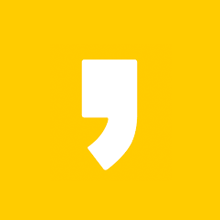반응형
오늘은 윈도우10에서 마우스 속도 조절하는 방법에 대해서 알아보겠습니다.

마우스 속도 조절 방법
먼저 윈도우 홈키를 누릅니다.
보통의 키보드에서 좌측 Ctrl키 바로 옆에 있습니다.
그 상태에서 바로 마우스라고 한글로 칩니다.

가장 상단에 보이는 "마우스 설정 변경" 을 클릭해서 들어가 줍니다.

여기에서 추가 마우스 옵션으로 들어가줘야 합니다.
상단의 옵션중에 스크롤할 줄 수 선택이 있는데, 인터넷을 하실때 마우스 휠을 돌려서 웹페이지의 하단으로 이동하시는 분들중에, 혹시 너무 천천히 내려가거나 한번에 너무 많이 내려가서 불편하셨던 분들은 한 번에 스크롤할 줄 수 선택을 조정해서 자신에게 맞는 휠스크롤을 설정할 수도 있으니 참고삼아 알아두시면 좋겠습니다.

그 다음에 이렇게 생긴 창이 나올텐데요.
여기서 포인터 옵션 탭에 들어가줍니다.
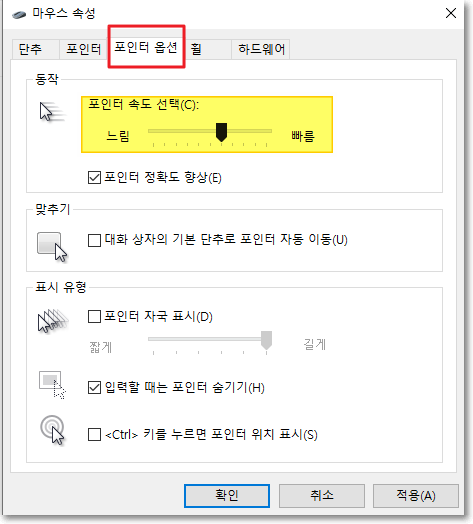
여기에서 마우스 포인터의 속도를 느리게 또 빠르게 설정하실 수 있습니다.
포인터 정확도 향상을 누르면 기본 마우스포인터의 속도가 조금 느려집니다.
대신 뭔가 정교한 움직임이 가능해 집니다.
저는 포인터 정확도 향상에는 항상 체크를 하는 편이고, 그 상태를 적용한 상태에서 적절한 포인터 속도를 선택하는 편입니다.
윈도우10에서는 마우스옵션이라는 직접 메뉴가 아닌 마우스 설정 변경 - 추가 마우스 옵션
이렇게해서 들어가야 한다는 점에서 잘 못찾으시는 분들이 계시더라구요.
그럼 안녕히.
반응형